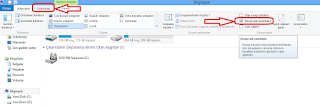Merhaba Arkadaşlar ;
Bugün sizlere Windows 10/8/7 de dosya uzantılarını nasıl görebileceğimizi ve gizleyebileceğimizi sizlere anlatmaya çalışacağım ;
Farklı görünümlere sahip sistemler de aslında mantık aynıdır.Dosyaların görünüm biçimlerini bulma ve onları yönetme.
Windows 10'da Dosya uzantılarını Gösterme ve Gizleme işlemi ;
Windows Bilgisayarım'a tıklıyoruz.
Daha sonra açılan pencere de masaüstün de herhangi bir dosya tıklıyoruz.
Dosya'nın içinde bulunan belgeler görünmektedir.
Buradan Klasörün üst kısmında bulunan Görünüm bölümüne tıklıyoruz.(Resim 1)
Daha sonra buradan da Klasörün Sağ üst köşesinde bulunan Dosya Adı Uzantıları ve Gizli Öğeler Bölümünden Dosya uzantılarını görünür yapabilir veya gizleyebiliriz.(Resim 2)
Windows 8'de Dosya uzantılarını Gösterme ve Gizleme işlemi ;
Yine Bilgisayarımız da Herhangi bir klasör açıp üst kısımda bulunan Görünüm Sekmesinden > Dosya Adı Uzantıları > Gizli Öğeler seçeneğini İşaretlemeniz yeterlidir.
Windows 7'de Dosya uzantılarını Gösterme ve Gizleme işlemi ;
Denetim masası bölümüne giriniz ve Klasör seçenekleri ve aşağıdaki görseli takip ederek dosya uzantılarını açabilir yada kapatabilirsiniz.
Diğer bir yöntem ise Araçlar > Klasör Seçenekleri ve
Alışık olduğunuz yöntemle herhangi bir Windows Gezgini penceresi açın.
Menü çubuğundan Araçlar > Klasör Seçenekleri.Seçeneğini seçin Görünüm sekmesine gidin ve Gelişmiş Ayarlar altında Bilinen dosya türleri için uzantıları gizle kutusunun işaretini kaldırın
Tamam ve Uygula tuşlarını tıklayarak bu pencereyi kapatın.
Bu işlemlerden sonra Windows 7 dosya uzantılarını gösterebilir ve gizleyebilirsiniz.